Datavalidering er designet til kun at vise meddelelser og forhindre ugyldige indtastninger, når du skriver data direkte i en celle. Valideringsmeddelelser vises dog ikke, og der kan indtastes ugyldige data, hvis du angiver data i en celle ved at kopiere eller udfylde, hvis en formel i cellen beregner et ugyldigt resultat, eller hvis en makro indtaster ugyldige data i cellen.
Det kan være en god ide at bruge datavalideringsværktøjerne til at kontrollere dine regneark for forkerte data, der kan medføre unøjagtige beregninger eller resultater. Celler, der indeholder ugyldige data, vises med en rød cirkel omkring dem, så du nemt kan finde og rette eventuelle problemer.
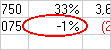
Sæt cirkel om ugyldige celler
Klik på pilen ud for Datavalidering i gruppen Dataværktøjer under fanen Data, og klik derefter på Afmærk ugyldige data.
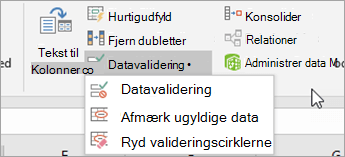
Excel viser en rød cirkel omkring alle celler, der indeholder ugyldige data.
Alle celler, der ikke opfylder deres datavalideringskriterier, er omgivet af en cirkel, herunder værdier, der blev indtastet, kopieret eller udfyldt i cellerne, beregnet af formler eller indtastet af makroer.
Skjul valideringscirkler
Benyt en af følgende fremgangsmåder:
-
Hvis du vil fjerne cirklen fra en enkelt celle, skal du angive gyldige data i cellen.
-
Klik på pilen ud for Datavalidering i gruppen Dataværktøjer under fanen Data, og klik derefter på Ryd valideringscirkler.
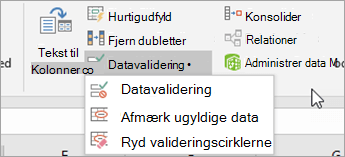
Har du brug for mere hjælp?
Du kan altid spørge en ekspert i Excel Tech Community eller få support i community'er.










